上一篇
Excel技巧📊函数乘法操作方法详解—高效实现数据相乘
- 问答
- 2025-08-31 08:41:32
- 3
基础篇:用“*”符号直接相乘
最简单粗暴的方法就是直接用星号“”啦!比如你想计算A1单元格和B1单元格的乘积,只需要在C1单元格输入:
`=A1B1`
按下回车,结果立马出来✨ 适合临时计算或简单表格,但大量数据时逐个输入会累到手软😅
进阶篇:PRODUCT函数批量处理
如果需要连续相乘多个数据,PRODUCT函数就是你的神队友!
✅ 语法:=PRODUCT(数字1, 数字2, 数字3…)
✅ 示例:
- 计算A1到A5所有单元格的乘积:
=PRODUCT(A1:A5) - 混合计算:
=PRODUCT(A1, B3, C5)
📌 小贴士:函数会自动忽略文本和空单元格,不用担心报错哦!
高效篇:数组公式实现整列相乘
想一键计算两列数据的乘积?数组公式安排上!
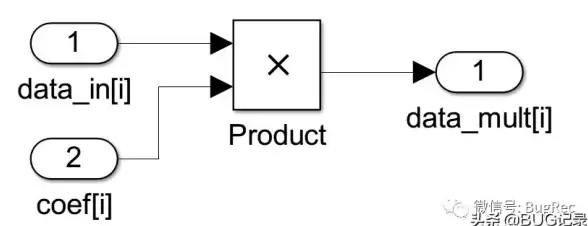
- 选中需要输出结果的区域(比如C1到C10)
- 输入公式:
=A1:A10*B1:B10 - 按下 Ctrl+Shift+Enter 三键激活数组公式(公式前后会自动加“{}”)
💡 瞬间生成一列乘积结果,适合报表批量处理!
实战场景:搭配SUM函数做加权求和
乘法经常和求和搭配使用~比如计算商品总销售额(单价×数量):
=SUM(A2:A10*B2:B10)
同样用Ctrl+Shift+Enter转换为数组公式,一秒搞定多行数据汇总📦
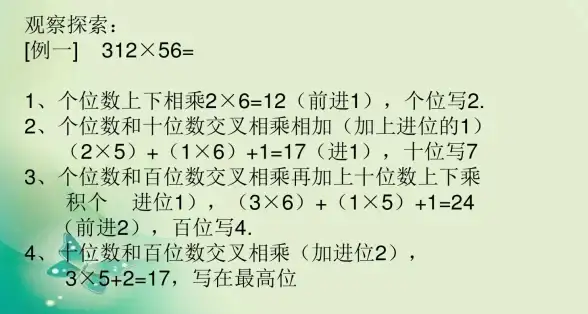
避坑指南
⚠️ 错误排查:
- 出现
#VALUE!?检查是否有非数字内容混入 - 乘积结果不对?可能是单元格格式设为文本,改为“数值”格式即可
- 忘记按三键?数组公式会计算失败哦!
冷知识:乘幂也可以用“^”
顺便安利一个相关技巧:计算平方、立方(比如3的4次方)
直接输入:=3^4
结果就是81~简单到笑😆
🎯 Excel的乘法操作就像做菜时的盐——基础但必不可少!无论是星号直乘、PRODUCT批量处理还是数组公式,掌握后都能让数据计算变得丝滑~多练几次,你也能成为同事眼中的表格大神!
(注:以上操作基于Excel 2025版,旧版本功能可能略有差异)
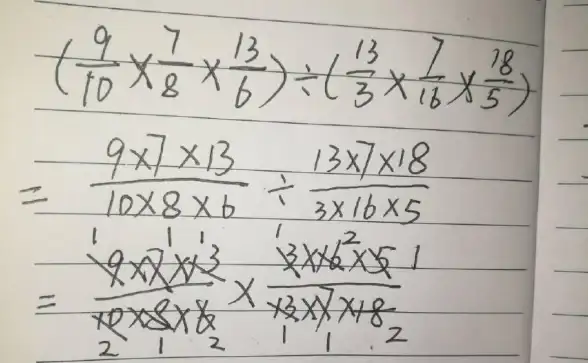
本文由 苗凡白 于2025-08-31发表在【云服务器提供商】,文中图片由(苗凡白)上传,本平台仅提供信息存储服务;作者观点、意见不代表本站立场,如有侵权,请联系我们删除;若有图片侵权,请您准备原始证明材料和公证书后联系我方删除!
本文链接:https://vds.7tqx.com/wenda/796212.html
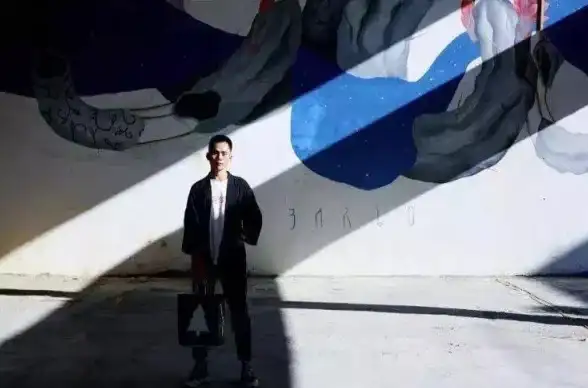



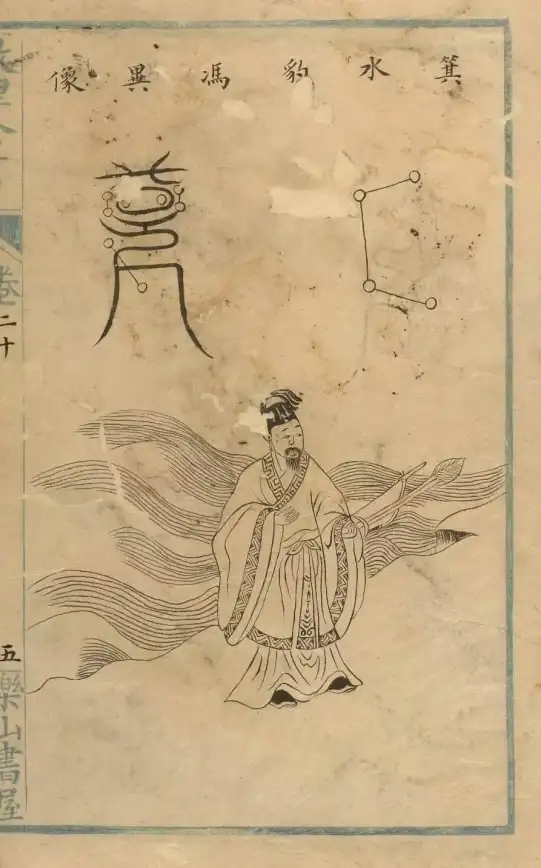




发表评论